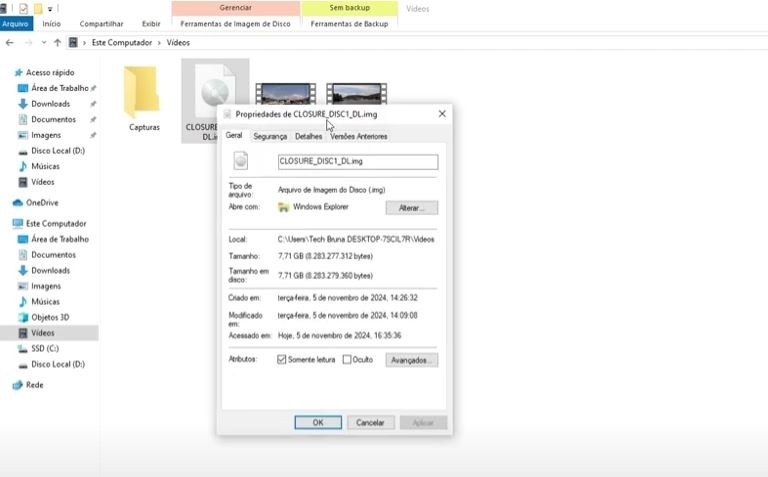Como parar de abrir programas ao iniciar o windows
Para você impedir que um programa inicie automaticamente quando você abrir o Windows, abra o gerenciador de tarefas, pode ser pelo atalho CTRL + Shift + ESC ou clicando com o botão direito na barra de tarefas e clicando em gerenciador de tarefas.
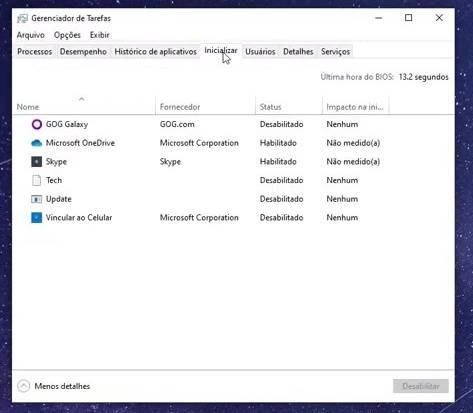
Escolha a opção “Inicializar”, lá estão listados os programas que iniciam com o Windows, na coluna “Status” mostra “Habilitado” quando o programa está configurado para abrir junto com o Windows e “Desabilitado” quando não está.
Clique em cima do programa que estiver habilitado e clique em desabilitar, pronto, agora você configurou para esse programa não iniciar junto com o Windows na próxima vez que você iniciar o computador.
Se você usa mais de um usuário no computador ou notebook, simplesmente entre no usuário que e faça a mesma configuração.
Outra forma de acessar a mesma configuração é clicando na bandeira do canto, clicando em configurações.

Clica em “Aplicativos” e clica em “Inicialização”, basta clicar para habilitar ou desabilitar o programa que você desejar.
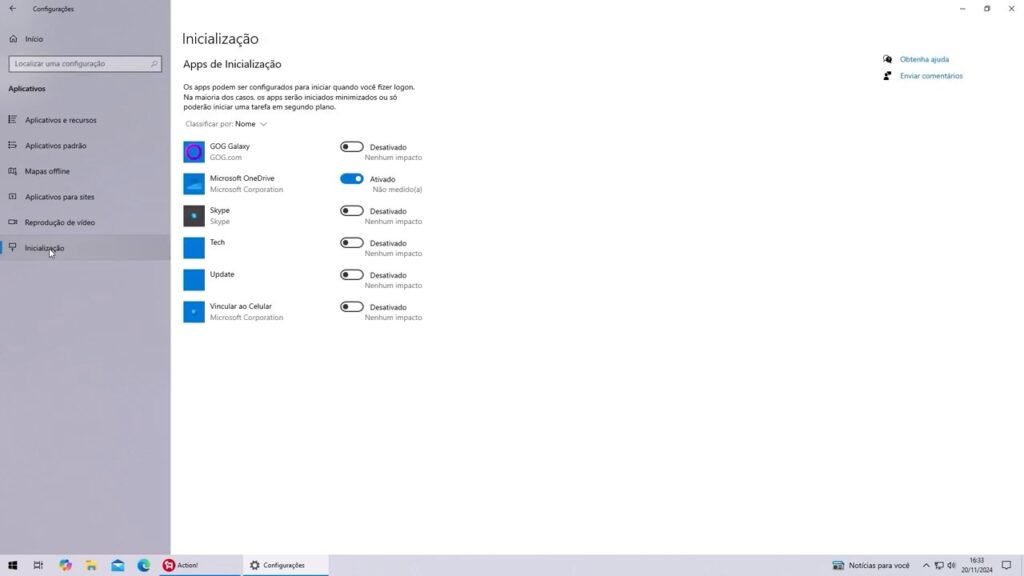
É bom sempre dar uma olhada porque o sistema insere novos programas para iniciar junto com o Windows conforme você vai abrindo ou instalando novos programas e isso faz pesar um pouco e deixar o início de sua sessão no computador mais lenta.
Na coluna “Impacto na inicialização” lá na aba “Inicializar” do Gerenciador de Tarefas, mostra o quanto deixar o programa abrindo com o Windows impacta na inicialização de sua sessão de usuário, só deixe habilitado aqueles que você realmente usa toda vez que você utiliza seu PC.